修复 PC 上的 Apex Legends 错误 0x00000017
已发表: 2023-02-15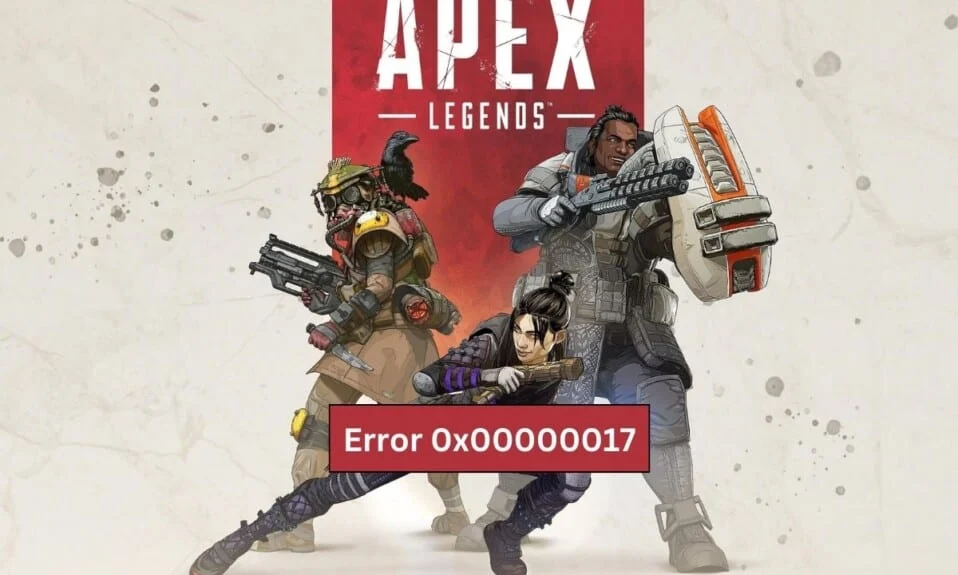
Apex Legends 是一款快节奏且令人兴奋的射击游戏,让您与多达 60 名其他玩家展开激烈的生存之战。 如果您想成为最后一名并获得冠军,您就必须快速思考并领先对手一步。 该游戏易于上手和游玩,您可以通过一些简单的教程直接上手。 您将可以使用各种武器和装备来帮助您前进,并且您将能够使用一系列皮肤和其他化妆品来定制您的角色。 Apex Legends 错误 0x00000017 是玩家尝试启动游戏时出现的错误代码。 它可能发生在游戏的 PC 和控制台版本上,并且对于 Apex Legends 玩家来说可能非常令人沮丧。 错误 0x00000017 可能导致各种问题,包括游戏过程中的崩溃、冻结和卡顿。 在这篇博文中,我们将了解如何解决 Apex Legends 错误 0x00000017。 我们将讨论错误的潜在原因,并提供有关如何修复 Apex Legends 错误读取 pak 文件的分步说明。
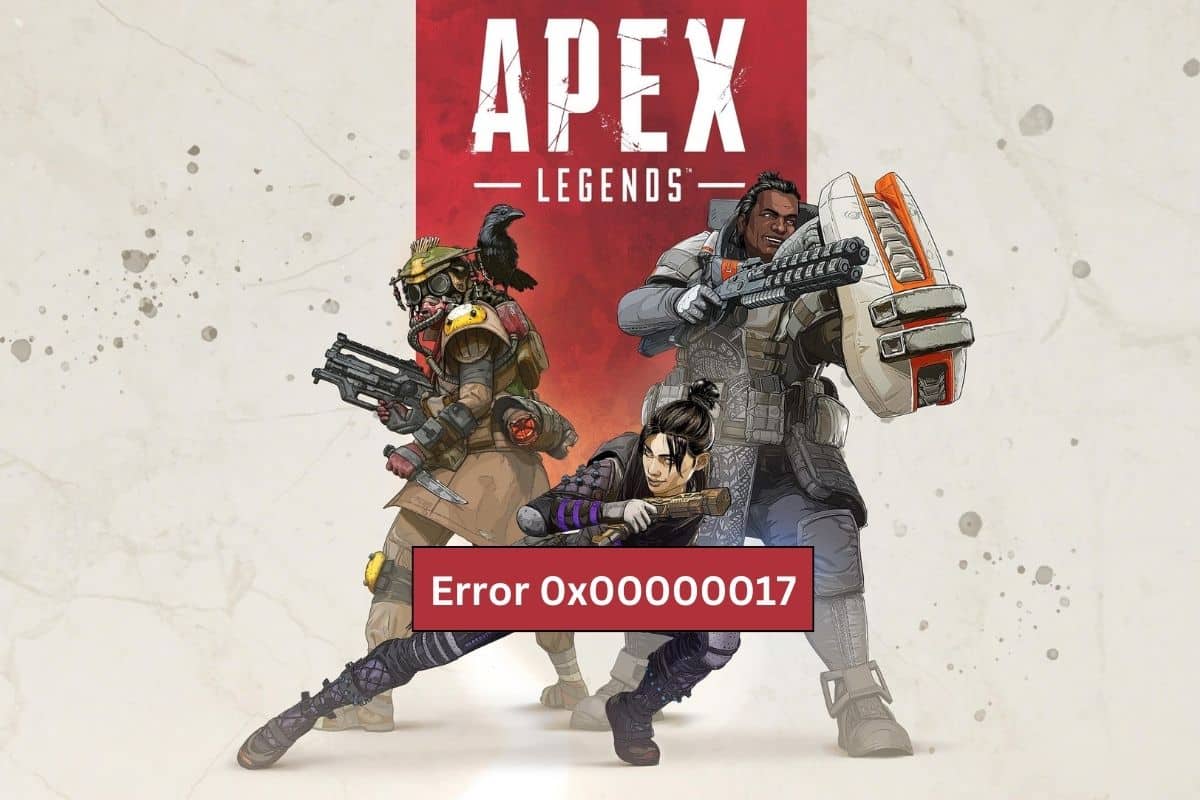
如何在 PC 上修复 Apex Legends 错误 0x00000017
在本文中,我们已经解释了解决 PC 上的 Apex Legends 错误 0x00000017 的解决方案。
是什么导致 Apex Legends 读取 pak 文件时出错?
在本节中,我们整理了一份导致 Apex Legends error reading pak file error 的原因列表。 所以,继续阅读。
- 游戏文件损坏或丢失。
- 过时的图形驱动程序。
- RAM 或存储设备故障。
- CPU 或 GPU 超频。
- 系统规格低。
- 后台运行的应用程序太多。
- 损坏的 Windows 或游戏注册表项。
- 阻止游戏的防病毒或防火墙程序。
- 您的网络连接问题。
- Apex 英雄的不兼容或过时版本。
方法一:基本故障排除方法
在深入了解如何修复未知文件版本 Apex Legends Steam 的更复杂方法之前,让我们看看可以解决问题的简单故障排除步骤。
1A. 重启电脑
重启 PC 有助于修复 Apex Legends 错误 0x00000017,因为它可以清除导致游戏崩溃的任何潜在冲突。 如果游戏在后台运行,或者某些文件已损坏,重新启动 PC 可以帮助清除所有这些问题。 此外,重新启动 PC 有助于刷新系统内存并使其处于干净状态,这有助于防止进一步的错误。 按照我们的指南 6 种重启方法或重启 Windows 10 计算机找到不同的方法来重启您的计算机。
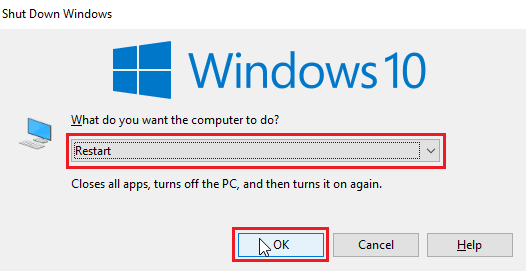
1B. 确保稳定的互联网连接
确保稳定的互联网连接对于解决 Apex Legends 错误代码 0x00000017 至关重要。 当游戏由于连接不良或不稳定而无法与服务器通信时,会发生此错误。 这可能是由多种因素引起的,例如网速慢、信号弱或波动大,或者来自其他设备的干扰。 通过确保稳定的互联网连接,游戏玩家可以确保他们的游戏与服务器正确通信,从而解决此错误。 此外,稳定的连接将确保玩家可以通过减少因连接不良而可能出现的延迟和其他性能问题来充分利用他们的游戏体验。
如果您在 PC 上遇到任何问题,请按照我们关于如何解决 Windows 10 网络连接问题的指南执行上述步骤。
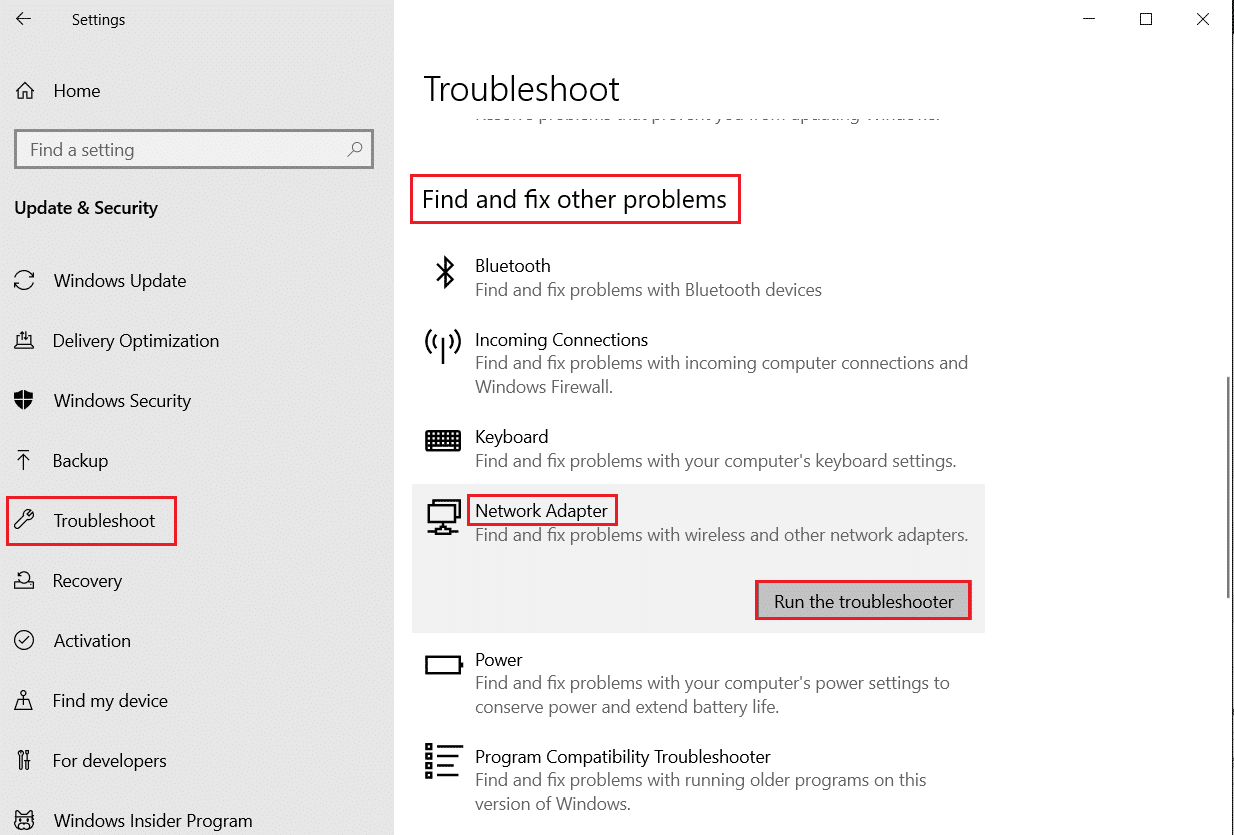
1C。 检查并确认系统要求
通过验证系统要求,用户可以确保他们的系统有足够的能力来正常运行游戏并避免任何意外错误。 此外,通过检查系统要求,用户可以识别由过时的驱动程序或不受支持的操作系统引起的可能导致错误的任何潜在问题。 系统要求还让用户了解正常运行游戏所需的最低硬件和软件要求,允许他们在需要时对系统进行更改或升级。
在执行以下步骤之前,您还可以检查 Apex Legends PC 系统要求。
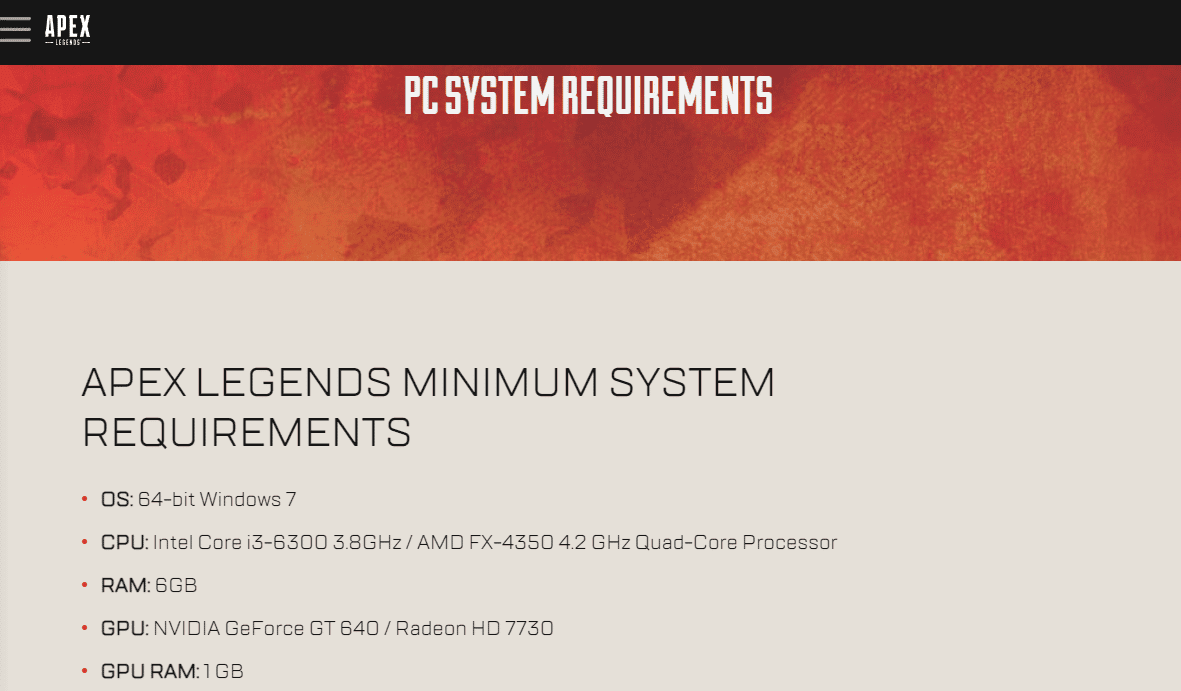
1D。 检查 Apex Legends 服务器状态
错误代码0x00000017可能是由于服务器过载、服务器维护或服务器中断等服务器问题引起的,因此通过检查服务器状态并确定是否是服务器问题的原因,可以快速解决问题。 通过确保服务器正常运行,游戏可以提供更流畅、更愉快的体验,并消除错误代码 0x00000017。
确保 Apex Legends 服务器状态没有关闭并且没有导致上述错误。
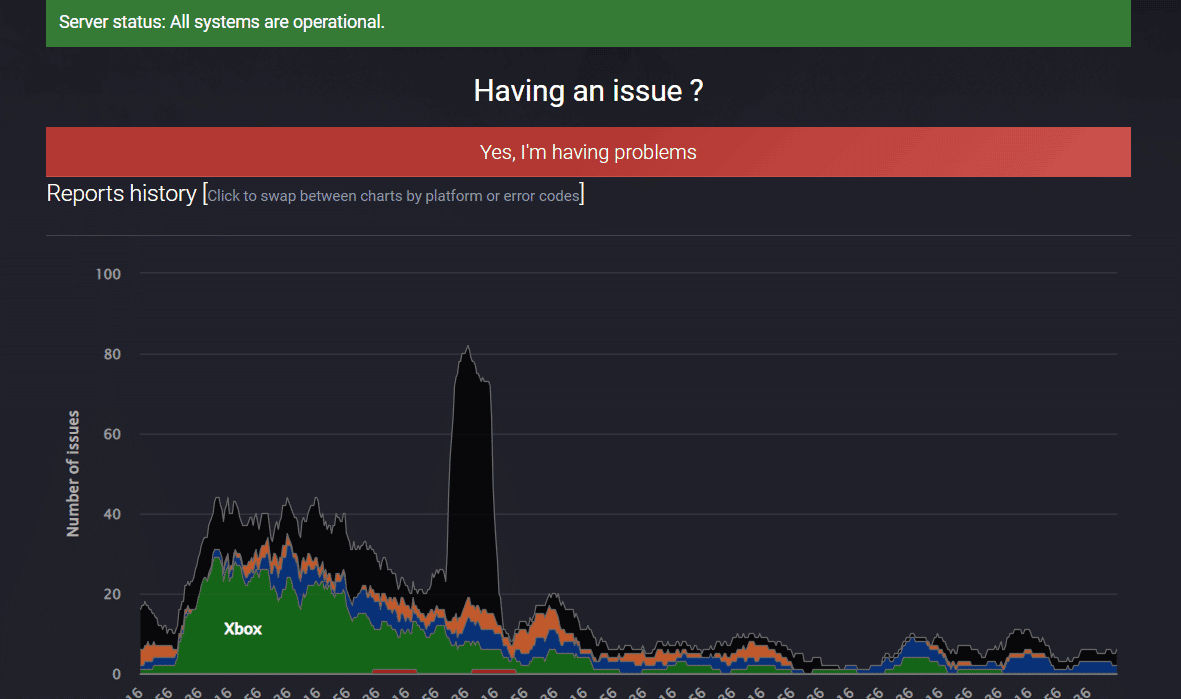
另请阅读:修复 Apex Legends 无法连接到 EA 服务器的问题
1E。 重新启动互联网路由器
重新启动互联网路由器有助于修复 Apex Legends 错误 0x00000017,因为它会清除所有存储的 IP 地址和其他可能导致连接问题的数据。 由于 Apex Legends 依赖于与游戏服务器的稳定连接,任何损坏或存储不正确的数据都可能导致连接问题或错误。
您可以按照我们的指南重新启动路由器,以解决 Windows 10 上的网络问题。

1F。 以管理员身份运行 Apex Legends 游戏
以管理员身份运行游戏有助于修复 Apex Legends 错误 0x00000017,方法是授予游戏访问和修改某些关键系统文件和设置所需的权限。 这对于具有许多图形和声音组件的游戏尤其重要,例如 Apex Legends。 通过以管理员身份运行游戏,您可以有效绕过任何可能阻止游戏运行的权限问题。 此外,某些游戏功能,如云保存和多人游戏功能,可能需要管理员级别的访问权限才能正常运行,以管理员身份运行游戏将提供这些功能。
1. 同时按下Windows + D 键转到桌面。
2. 右键单击 Apex Legends游戏文件并选择以管理员身份运行选项。
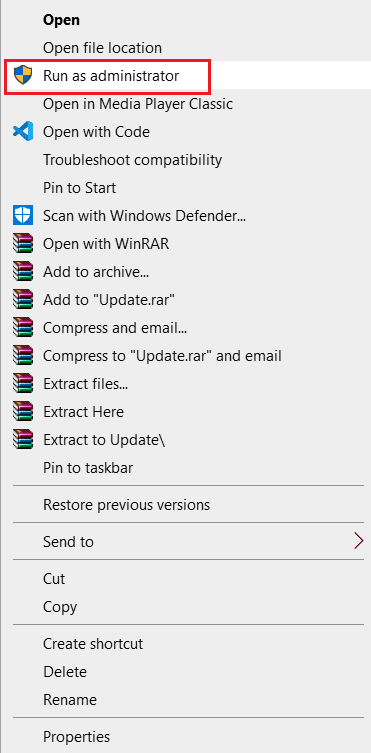
检查错误代码是否已在您的 PC 上解决。
1G。 关闭所有后台程序
关闭后台应用程序有助于修复 Apex Legends 错误 0x00000017,因为它有助于释放内存和系统资源。 通过关闭在后台运行的应用程序,计算机可以集中资源优先处理 Apex 英雄,而不必在多个程序之间分配资源。 这有助于防止错误发生,因为系统可以更轻松地管理它拥有的有限资源。
为此,请按照我们关于如何在 Windows 10 中结束任务的指南进行操作。
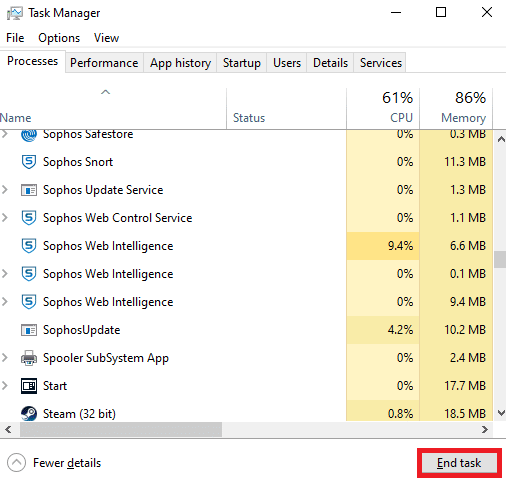
1H。 禁用 Windows Defender 防火墙(不推荐)
禁用防火墙有助于修复 Apex Legends 错误 0x00000017,因为它会妨碍端口转发,而这对于在线游戏来说是必需的。 防火墙有时会阻止游戏需要与服务器通信的某些端口。 通过禁用防火墙,端口将打开,游戏将能够与服务器正常通信,从而修复 Apex Legends Steam 未知文件版本的问题。
如果您不知道如何禁用 Windows Defender 防火墙,我们的指南如何禁用 Windows 10 防火墙将帮助您这样做。
您还可以按照我们的指南允许或阻止应用程序通过 Windows 防火墙来允许该应用程序
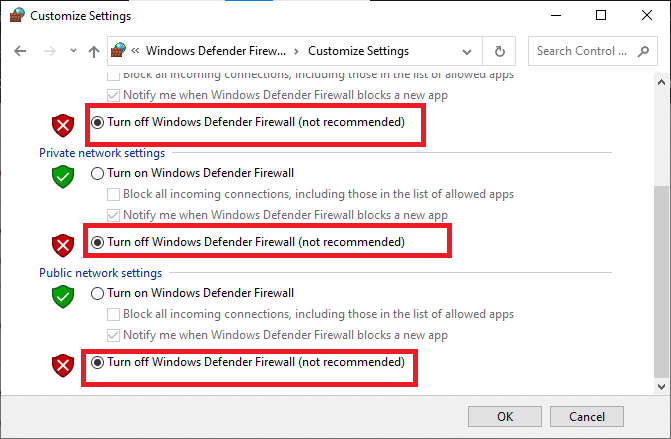
1I. 暂时禁用防病毒软件(如果适用)
禁用防病毒软件有助于修复 Apex Legends 错误代码 0x00000017,因为它有时会干扰游戏的性能。 许多防病毒程序旨在阻止恶意软件,但它们也可以阻止必要的游戏组件,从而导致错误 0x00000017 等问题。 通过禁用杀毒软件,您可以防止它阻止必要的游戏组件并让游戏正常运行。 此外,某些防病毒程序可能会与游戏文件发生冲突,这也可能导致错误 0x00000017。
阅读并遵循我们关于如何在 Windows 10 上临时禁用防病毒软件和如何禁用 Windows 10 防火墙以修复 Windows 10 中的 Apex 图例错误的指南。

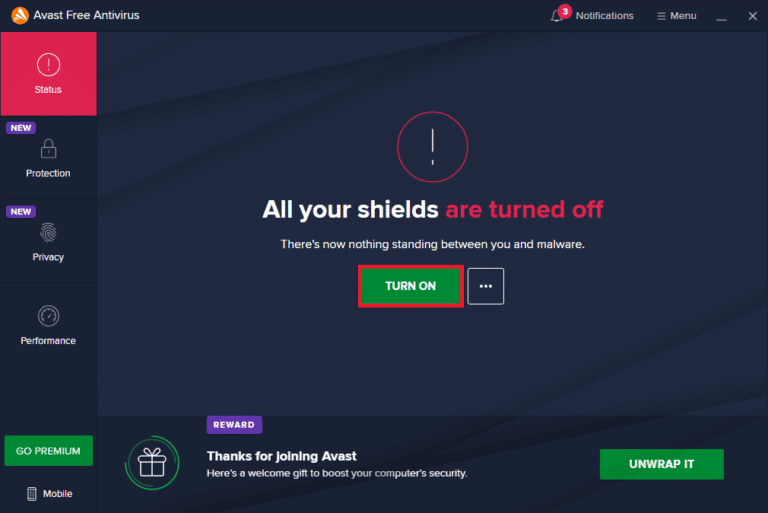
方法 2:修复 Apex 英雄游戏文件
修复 Apex Legends 游戏文件有助于修复 Apex Legends 错误 0x00000017,因为游戏文件是游戏中必不可少的组件,它们可能由于各种原因而损坏或损坏。 修复游戏文件会将游戏恢复到其原始状态,并修复可能因游戏文件损坏而导致的任何错误。 当涉及到 Apex Legends 0x00000017 时,这一点尤为重要,因为此特定错误可能是由损坏的游戏文件引起的。
按照我们的指南如何在 Steam 上验证游戏文件的完整性来验证和修复 PC 上的 Apex Legends 游戏。

另请阅读:修复 Steam 上丢失的下载文件错误
方法 3:更新 Apex 英雄游戏
更新 Apex Legends 有助于通过确保游戏具有最新补丁、修复和其他改进来修复错误 0x00000017。 这有助于减少出现任何技术故障和错误的可能性,同时确保游戏尽可能流畅地运行。 此外,更新 Apex Legends 还有助于确保游戏以最新的安全功能运行,这有助于保护游戏免受任何恶意病毒或攻击。
注意:Apex 英雄游戏的新更新通常在您的设备上可用,并且会显示在Steam 主页上。 您必须单击“更新”选项。
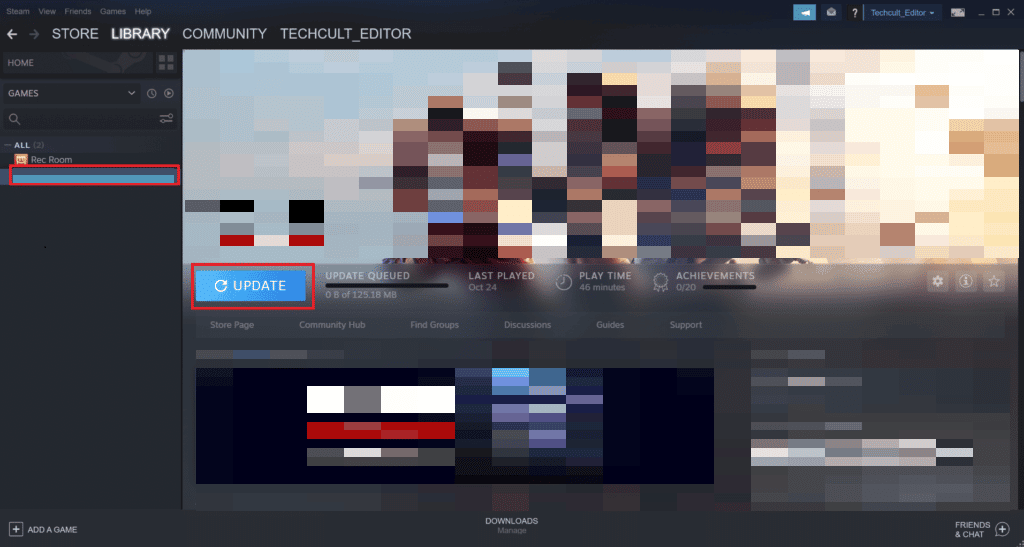
按照以下步骤启用 Steam 应用程序的自动更新功能:
1.在您的 PC 上打开 Steam 应用程序,然后单击“库”选项卡。
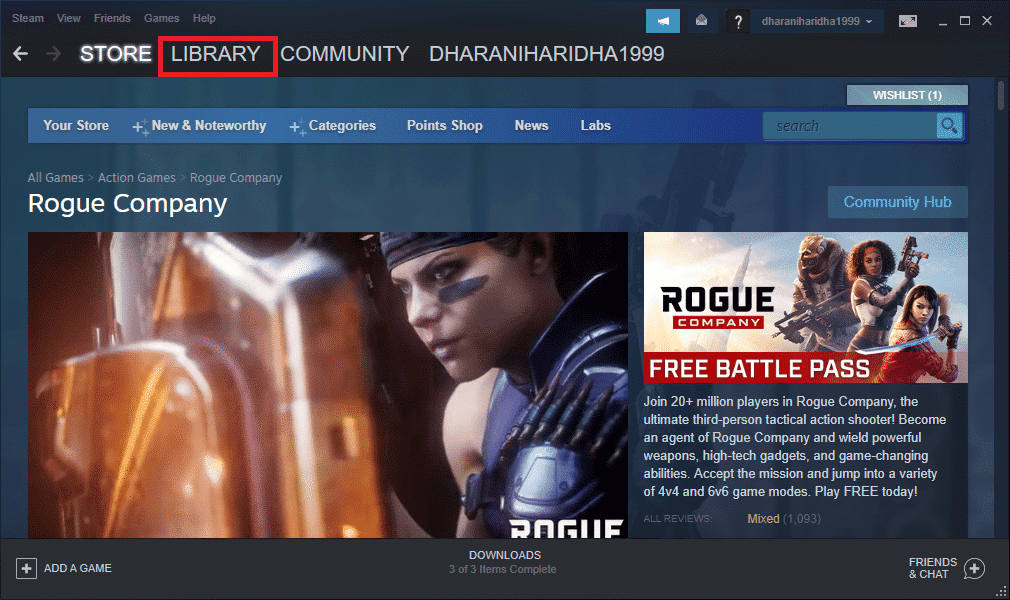
2. 右键单击 Apex Legends游戏并单击属性。
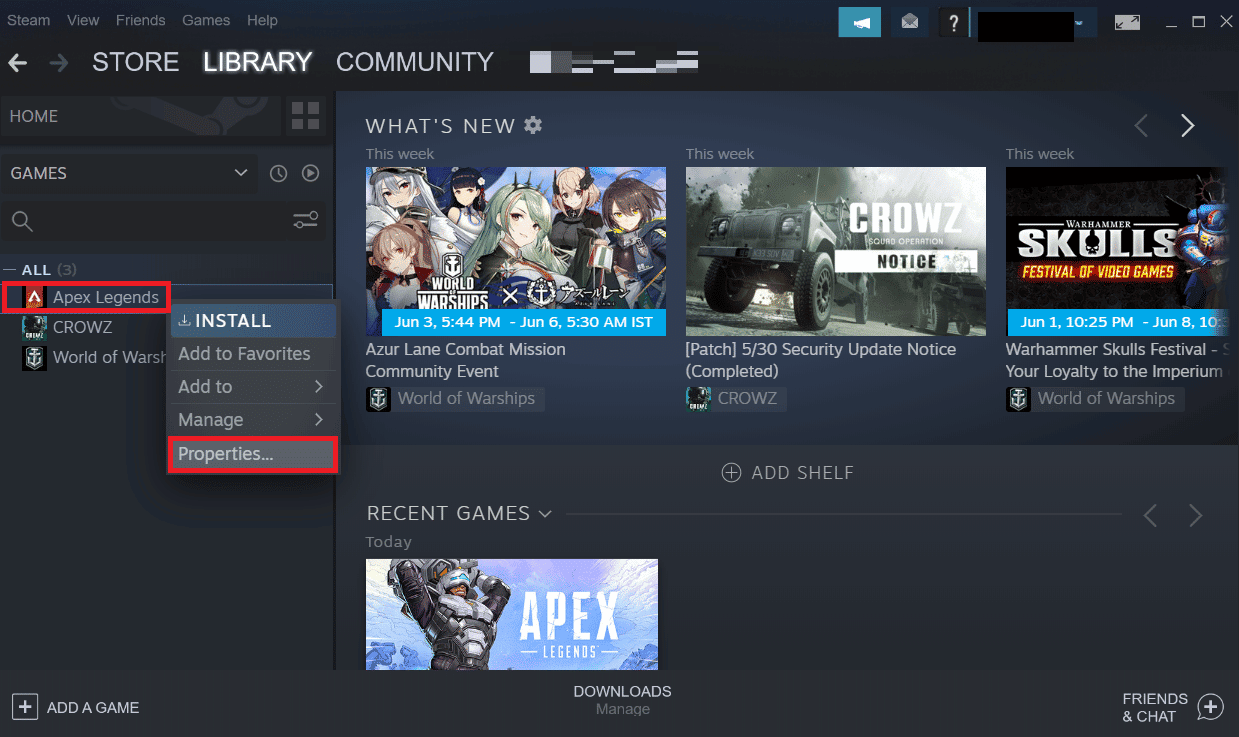
3. 现在,转到“更新”选项卡并单击“自动更新”部分中的“始终保持此游戏更新” ,如图所示。
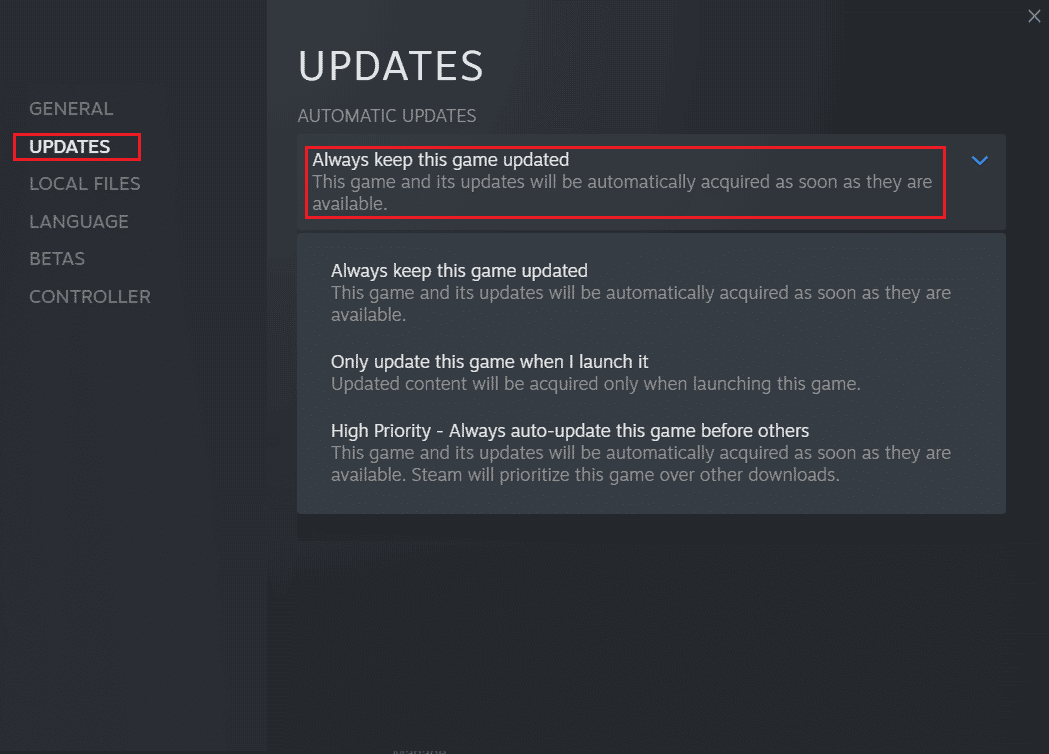
方法 4:更新设备驱动程序
由于硬件驱动程序可能已过时或不正确,更新设备驱动程序有助于解决未知文件版本 Apex Legends Steam。 这可能会导致硬件和 Apex Legends 游戏之间出现兼容性问题。 驱动程序更新可以确保硬件和游戏可以正常通信,并有助于修复错误 0x00000017。 此外,最新的驱动程序版本还可以包括错误修复和性能改进,有助于优化游戏性能。
阅读并执行我们的指南 4 种在 Windows 10 中更新图形驱动程序的方法中指示的步骤。
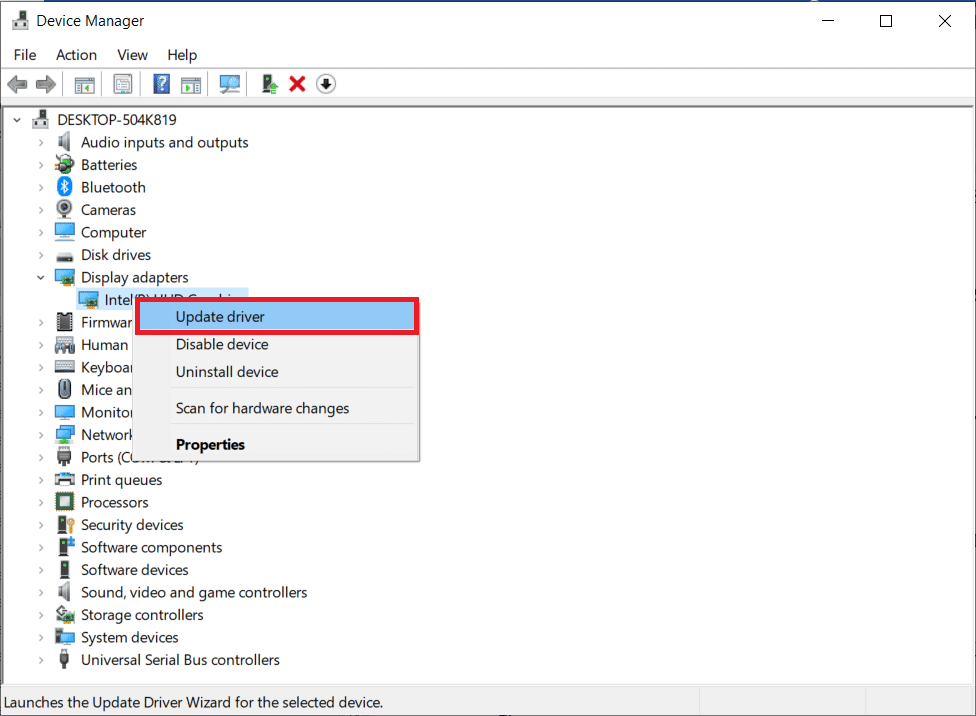
另请阅读:修复驱动程序 IRQL 不小于或等于 Rtwlane 系统错误
方法 5:回滚设备驱动程序
回滚设备驱动程序有助于通过将计算机恢复到设备驱动程序正常运行时的先前状态来修复 Apex Legends 错误 0x00000017。 这有助于消除新安装的驱动程序和游戏之间可能导致错误的任何潜在冲突或不兼容。 回滚设备驱动程序有助于将系统恢复到稳定、已知的配置,并且通常可以纠正由不兼容的驱动程序引起的任何问题。
您可以按照我们的指南如何在 Windows 10 上回滚驱动程序轻松地将计算机驱动程序回滚到以前的状态。
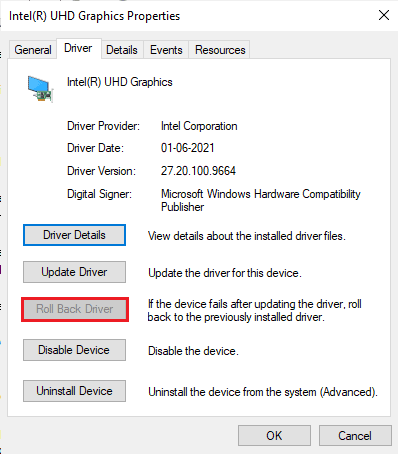
方法 6:重新安装设备驱动程序
重新安装设备驱动程序有助于修复 Apex Legends 错误读取 pak 文件错误,因为它会刷新允许游戏正常运行的软件和硬件连接。 设备驱动程序促进了游戏与计算机硬件之间的通信,因此如果它们过时或损坏,可能会导致游戏崩溃或无法正常运行。 您可以通过重新安装设备驱动程序来重置连接并让游戏正常运行。
您将必须借助我们关于如何在 Windows 10 上卸载和重新安装驱动程序的指南来重新安装 PC 的系统驱动程序。
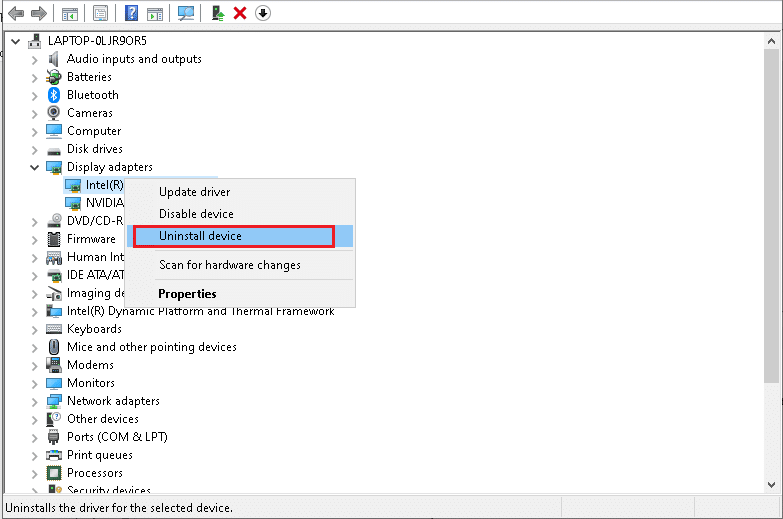
另请阅读:修复 Windows 更新错误 0X80070003 的 9 种方法
方法 7:更新 Windows
更新 Windows 有助于修复所讨论的错误,因为新版本的 Windows 通常包含错误修复和安全补丁,可以帮助解决游戏中的任何问题。 此外,较新版本的 Windows 可能包括改进的性能和稳定性,这有助于减少或消除错误。 最新版本的 Windows 还可能包括有助于改善游戏体验的新功能,例如更好的图形或改进的最新 Apex Legends 更新的兼容性。
如果有任何待处理的更新,请使用我们的指南如何下载和安装 Windows 10 最新更新
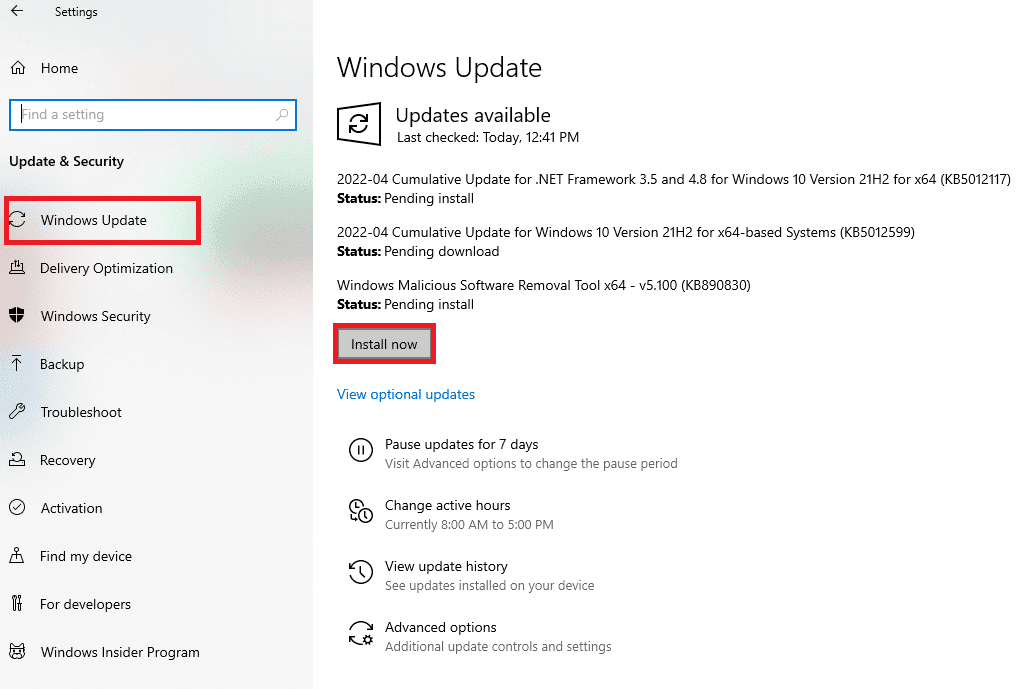
方法 8:重新安装 Apex 英雄
重新安装游戏有助于修复 Apex Legends 0x00000017 错误代码,因为它会清除可能导致问题的任何损坏或损坏的文件,并从头开始重新下载它们。 它还会更新游戏,这可能会修复可能导致错误的任何错误。 此外,重新安装游戏还可以重置可能导致错误的任何设置,例如不正确的图形设置或分辨率。
1. 按Windows 键,输入控制面板,然后单击打开。
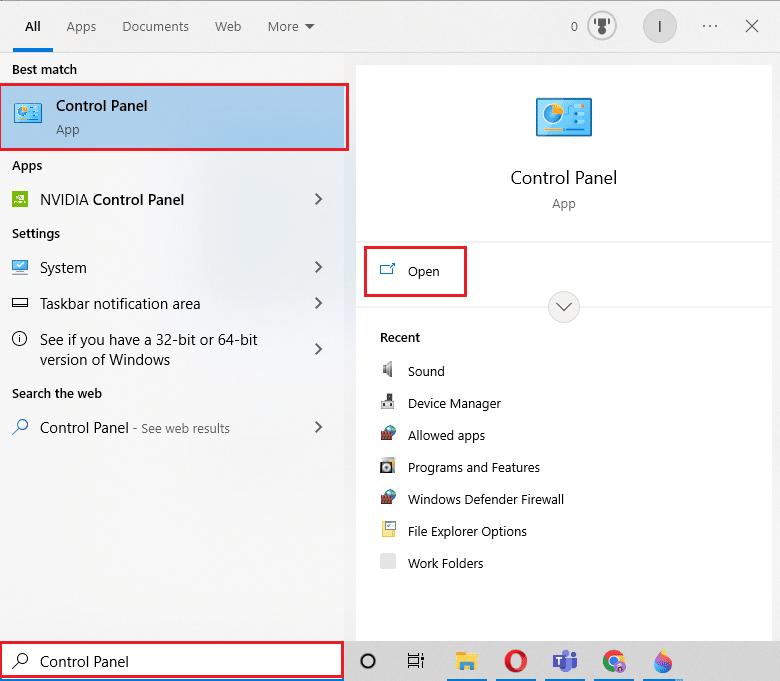
2. 从右上角设置查看为 > 类别。 单击“程序”部分中的“卸载程序”选项。
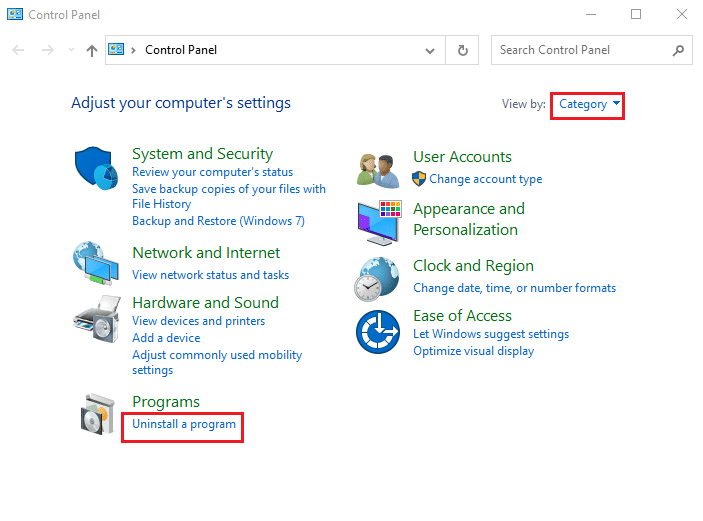
3. 从列表中找到Apex Legends游戏。
4. 右键单击它并从上下文菜单中单击卸载选项。
5.等待游戏卸载后重启电脑。
6. 现在,启动Steam应用程序并再次安装Apex Legends游戏。
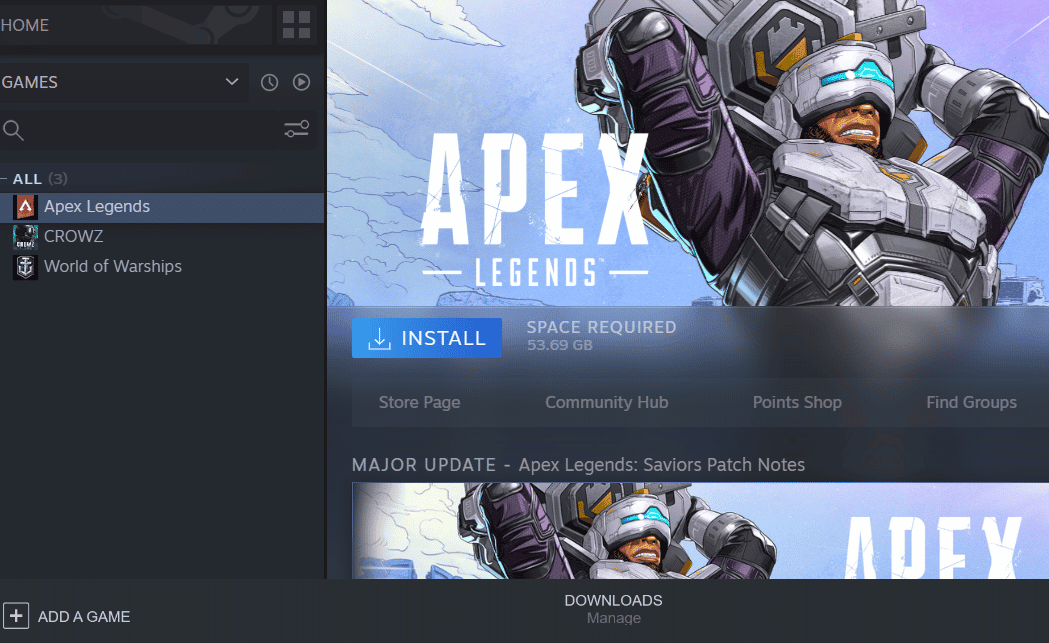
全新安装游戏后,请检查错误是否已修复。
受到推崇的:
- 修复 Bumble 卡在加载屏幕上的 10 种方法
- 修复 Hulu Chromecast 无法正常工作的 7 种快速方法
- 修复 Apex 游戏安全违规检测错误的 11 种方法
- 修复 Windows 10 中的 Apex Legends 反作弊错误
我们希望我们关于Apex Legends 错误 0x00000017的指南能帮助您解决有关此反复出现的问题的所有疑问,并能够使用上述方法解决 Apex Legends 错误读取 pak 文件。 如果您碰巧还有任何其他问题、疑问或建议,请将它们留在下面的评论部分。
